Eliminar un objeto proxy en AutoCAD

- 4995
- 917
- Beatriz Luna
Los objetos proxy son elementos que se crean en aplicaciones de tercera parte y se importan a AutoCAD, mientras que la aplicación que los creó no está disponible. Por lo general, tienen capacidades limitadas en comparación con los objetos de tercera parte ordinaria, algunas acciones no siempre se realizan correctamente con ellos, y a menudo son completamente inaccesibles. Por ejemplo, no se editan ni ocupan mucha memoria, tienen una estructura incorrecta, dan un error sobre la imposibilidad de colocarse en el búfer de intercambio. Para resolver este problema, puede instalar la aplicación en la que se creó el elemento o eliminar el objeto proxy en la autocade.

El problema es que tales aplicaciones pueden no ser una, pero varias diferentes. Muchos de los cuales no son baratos. No tiene sentido comprar software para tal caso.
Usando explotarproxy
Para eliminar fácilmente el proxy, descargue el Explodeproxy http: // www.Maestrogrupo.Comunicarse.UA/Soporte/Explodeproxi.Cremallera. Desatado en cualquier carpeta de la computadora. Además en la autocade, siga las siguientes acciones:
- Ir a "gestión".
- Presione el botón "Apéndice".
- Seleccione un archivo con un nombre correspondiente a su versión de AutoCAD y la descarga del sistema operativo desde una carpeta descargada.
- Haga clic en "Descargar".
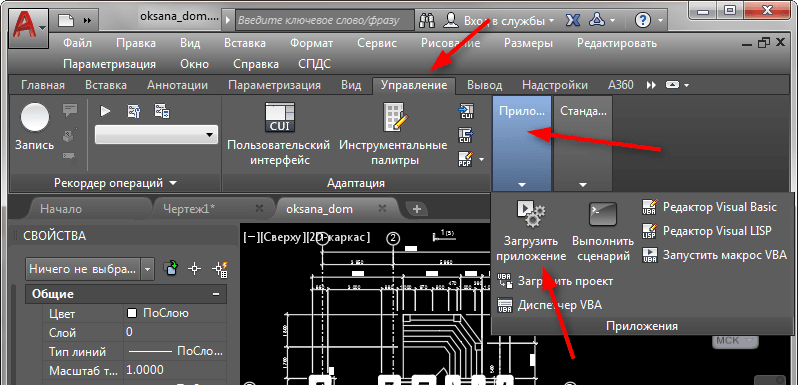
- También puede agregar esta herramienta a la carga automática presionando el botón correspondiente en la ventana. Como resultado, se lanzará automáticamente al comienzo del programa.
A continuación, debe realizar las siguientes acciones:
- Después de cargar exitosamente el programa, debe desmembrar los objetos proxy. Para hacer esto, en la línea de comando AutoCAD marque explotar. Para desmembrar, o, como de una manera diferente, podemos decir, "explotar" el bloque significa que se descargará a los elementos originales. Por lo tanto, puede hacer los cambios necesarios y recopilar el grupo nuevamente. En el caso del poder, la acción permitirá deshacerse de los elementos no nondactivos y sin resolver.

Equipo de ExplodeAllProxy en AutoCAD
- A continuación, debe ingresar el removallproxy en la ventana de comando de AutoCAD. Esta acción implica la eliminación de todos los proxy de la memoria y del dibujo. El programa preguntará si para limpiar la lista de escala, haga clic en "Sí".

RemoveAllProxy Team en AutoCAD
- Después de la eliminación exitosa de los objetos, ejecute el comando de auditoría. Ella verificará el dibujo de errores. Cuando se le pregunte si para solucionar los errores, haga clic en "Sí".
Considere cómo averiguar qué tipo de aplicación obtuvo estos proxy en el documento:
- El mouse derecho hace clic en la ventana del documento, seleccione el menú "Parámetros" en el menú.
- Ir a la pestaña Guardar de apertura.
- Coloque una marca de verificación en el elemento "Muestre una ventana de información sobre los objetos proxy".
- Ahora cierre y vuelva a abrir el dibujo.
- Cuando se abre el documento, aparecerá la ventana "información sobre los objetos proxy".
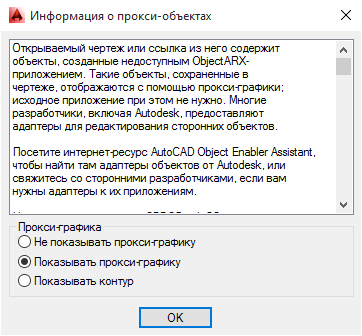
Información sobre objetos proxy en AutoCAD
- La ventana indicará los nombres de las aplicaciones que no se encuentran y en las que se crearon algunos elementos del dibujo. El número de proxy para cada programa también se indicará.
Después de realizar acciones para desmembrar y eliminar proxies no correspondidos, se recomienda realizar el comando de purga. Le permite borrar el documento de información innecesaria, por ejemplo, bloques no utilizados, capas, estilos de texto, tipos de líneas y elementos. Si solo elimina los elementos, la información sobre ellos en el programa permanecerá. Por ejemplo, en la lista de capas, se mostrarán como objetos que no contienen. Para eliminar completamente los elementos innecesarios del dibujo, siga lo siguiente:
- Tipo de comando de purga.
- Aparecerá una ventana con una lista de objetos encontrados, presione la purga.
- Para eliminar todo en el siguiente diálogo, presione "Purgue todos los elementos".
- Repita las acciones secuencialmente para todos los grupos de bloques hasta que el botón "Purga" esté activo.
Por lo tanto, puede eliminar objetos proxies innecesarios y sus restos en el automóvil. Por lo general, solo un comando construido "divide" al que no son susceptibles y debes usar una utilidad explodeproxi especial, y luego verificar y limpiar el documento. Como resultado, será posible trabajar libremente con él, además, gracias a estas acciones, disminuirá significativamente en la cantidad.

